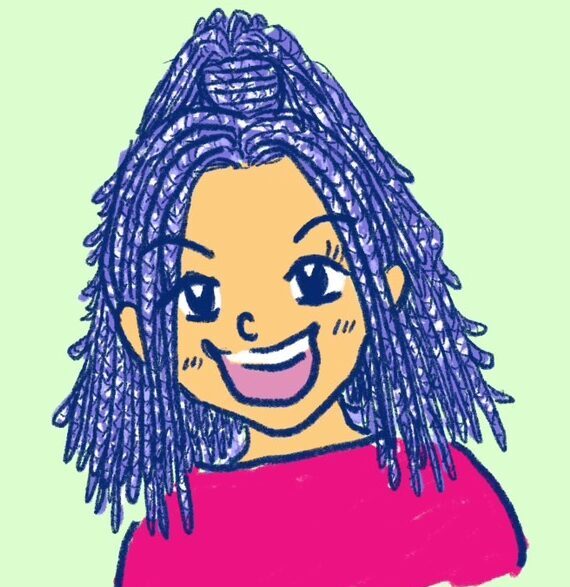
こんにちは!
釜山大好き田中家のたなママです!
月末の釜山旅行に向けて、家族のK-ETAを申請しました。
詳しく、画像付き実践レポ残したいと思います!
参考になれば嬉しいです。
郵便番号は5桁の番号!
詳しい説明に入る前に、一番つまずきやすい「郵便番号」のお話を!
韓国には現在、一つの場所に対して
- 新住所(郵便番号5桁)
- 旧住所(郵便番号6桁)
の2種類の住所が存在します。
K-ETAの申請で必要なのは、
郵便番号5桁
の新住所です!
自分が把握している滞在地の住所が、どちらなのか事前に確認してみてください!
もし旧住所であれば、新住所を調べましょう!
滞在先がホテルであれば、大体コネストさんで調べると両住所ともに表示されます。
詳しくは、以前の記事にもあるので、よかったら読んでみてください。
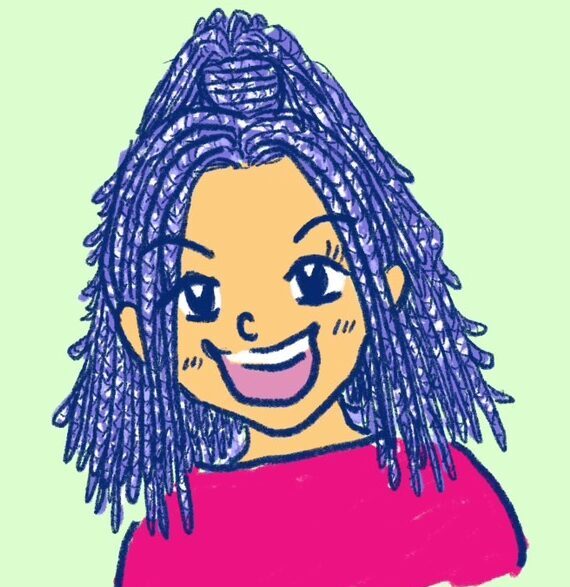
新住所がわかってたら、スムーズに申請できます
K-ETA申請アプリがとっても便利
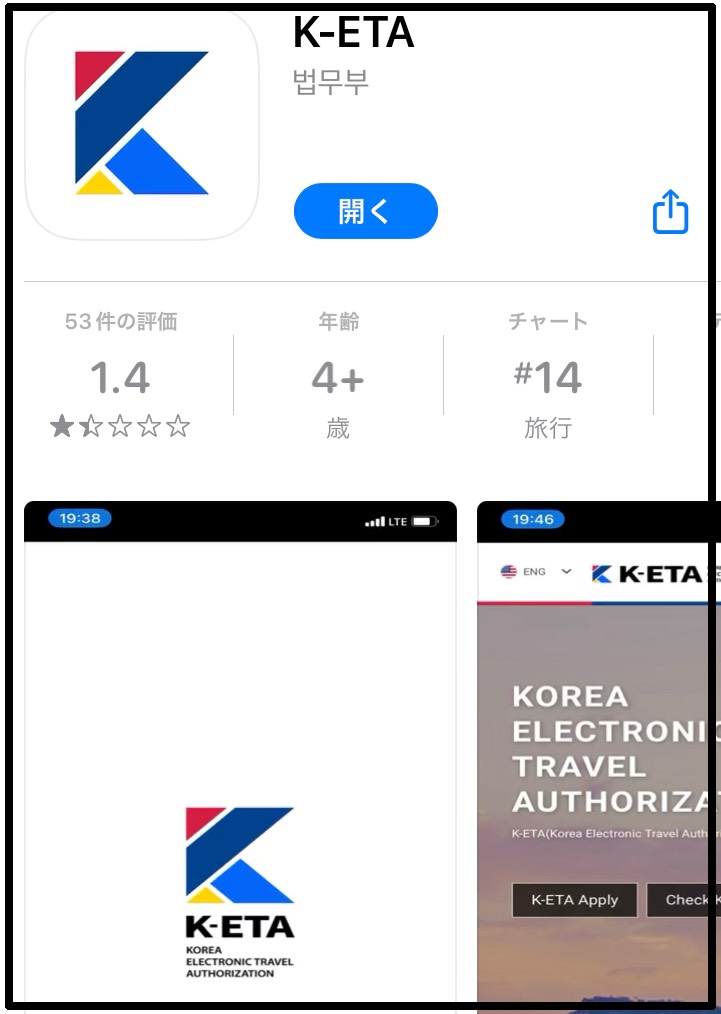
K-ETAの申請には、専用アプリ(無料)で行うか、K-ETAサイトにて行う2通りあります。
私は、前回も今回もスマホのアプリで申請しました。
アプリはパスポートの読み込みもできて便利なので、オススメです!
今回は私が申請した、アプリ画面で説明していきますね!
国選択と同意
①アプリを開き、新規K-ETA申請は左をタップします。
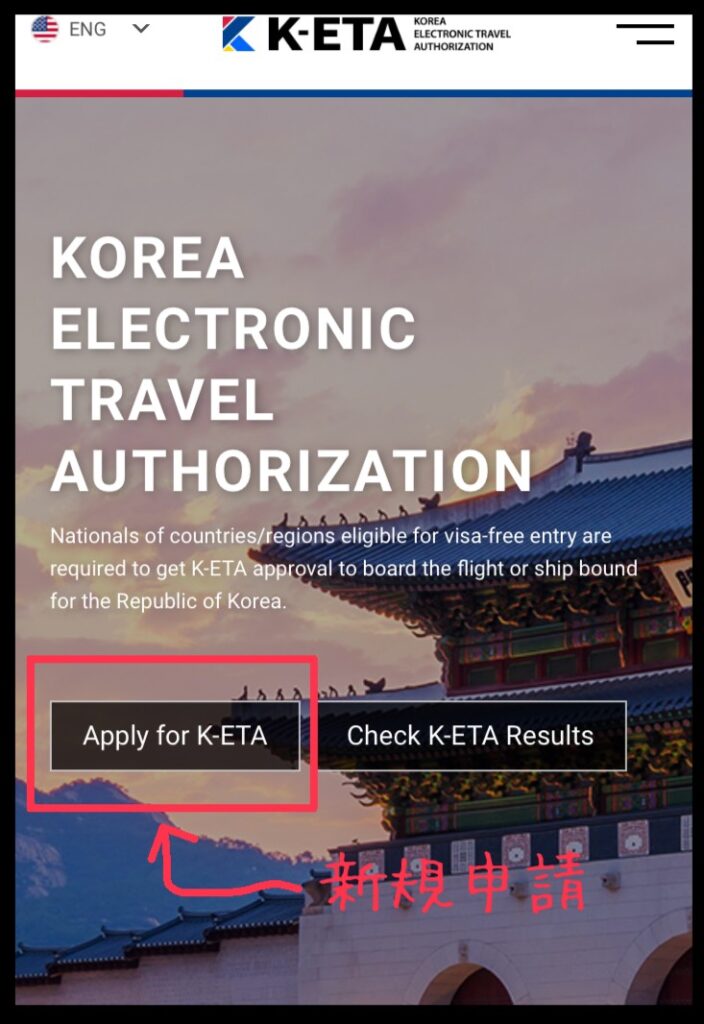
②大陸と、国を選択します。
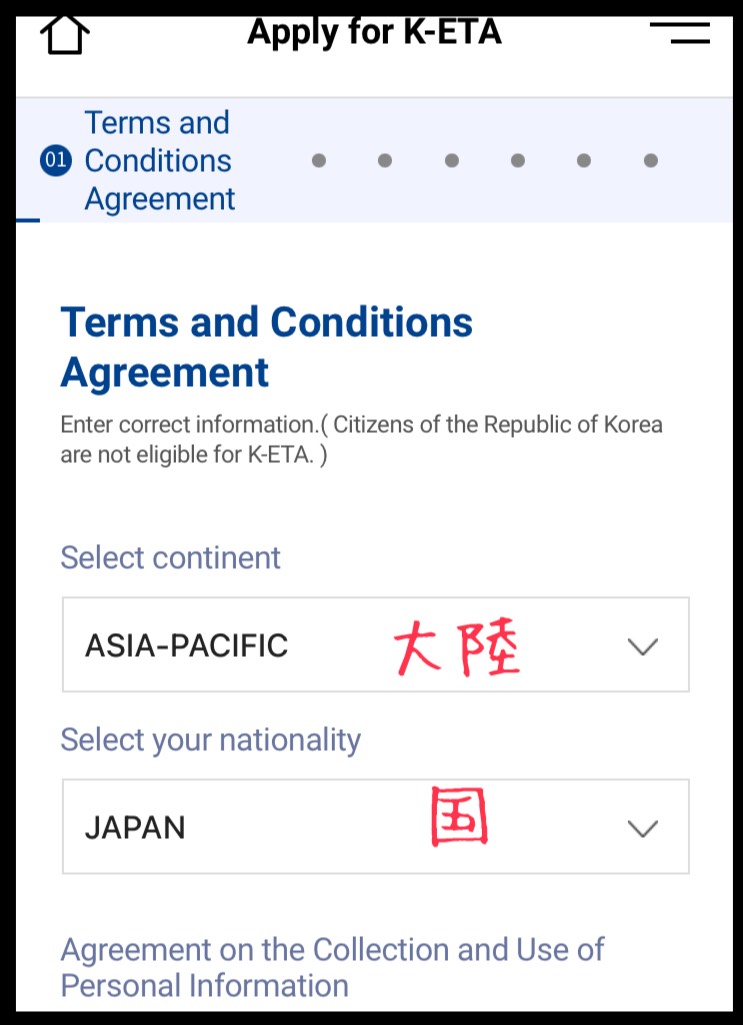
③下に進むと、同意事項が5つあります。
5つとも同意にチェックを入れます。
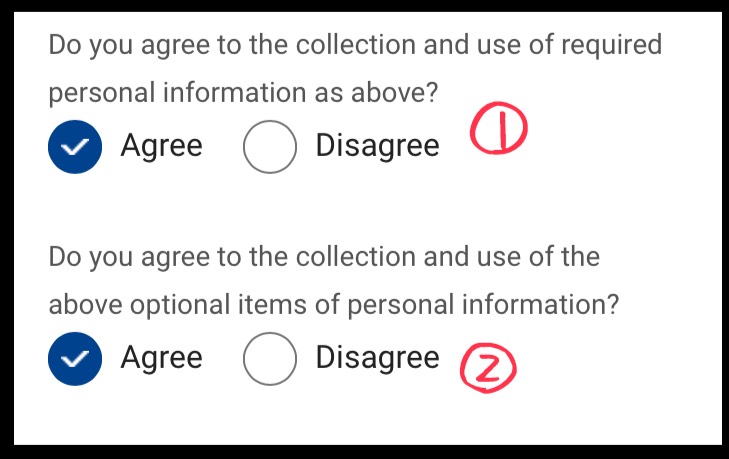
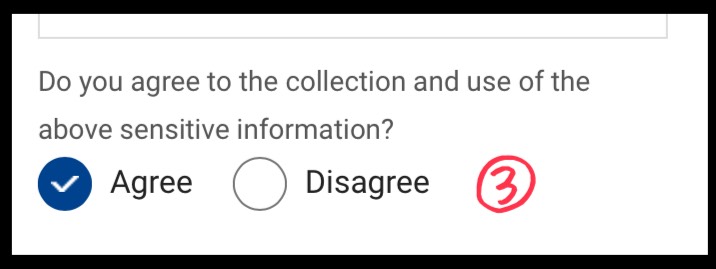
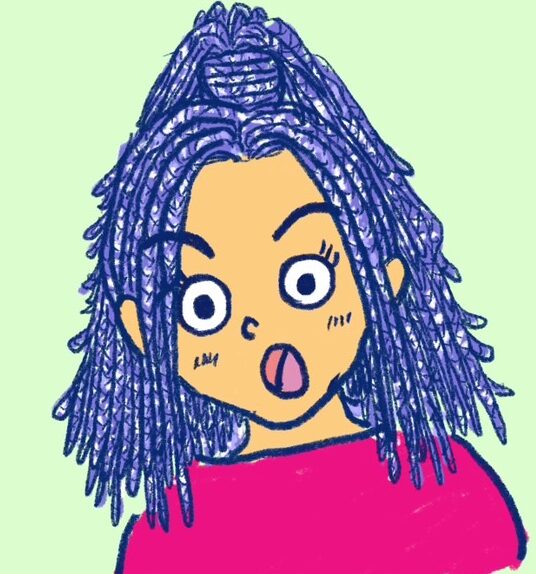
私はめんどくさいので、きちんと中身は確認しませんでしたー(笑)
気になる方は、Googleさんに教えてもらってね!
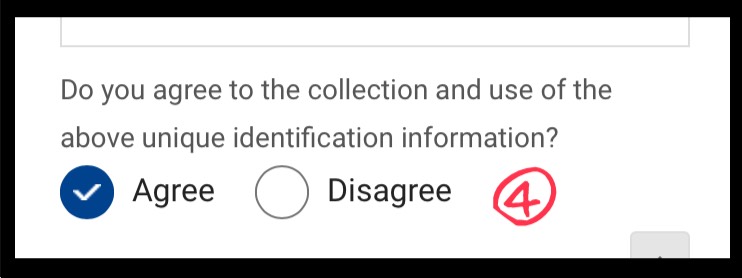
5つとも同意にチェックを入れて、Nextをタップ!
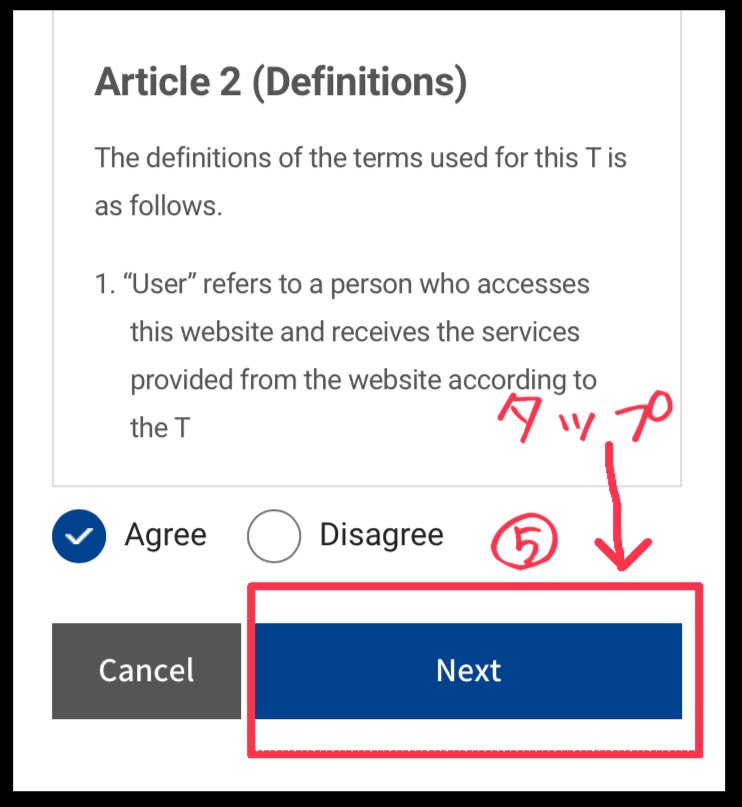
パスポート番号とEメール
次は、上の欄にパスポート番号。
下の欄にEメールアドレスを入力。
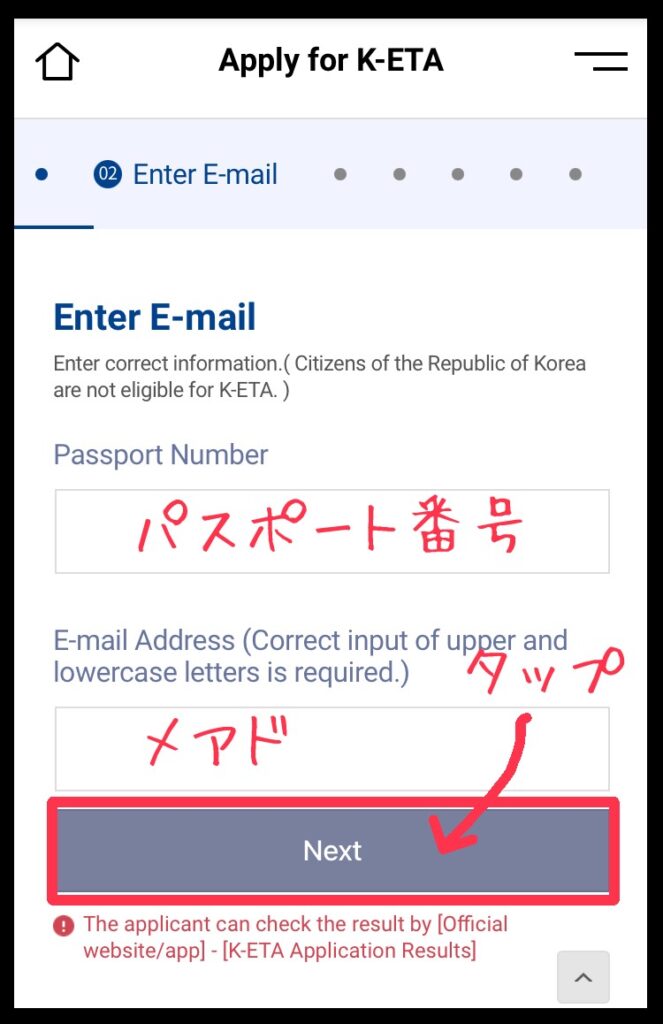
入力後に「Next」が活性化されるので、タップ!
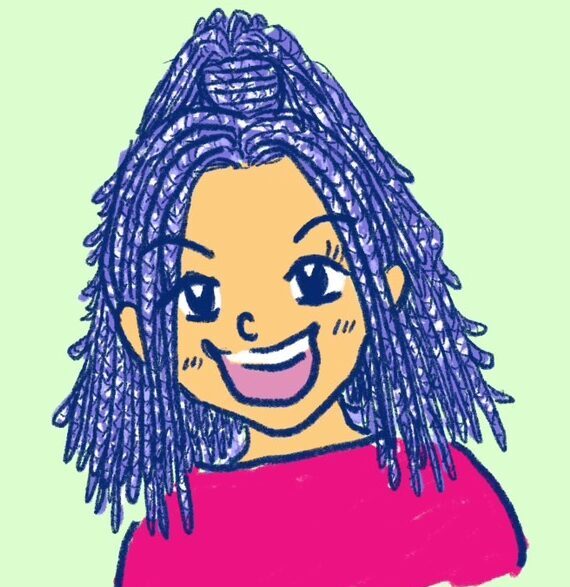
このアドレスに通知が送られてくるので、間違えないように入力してね!
パスポート情報の読み取り
ここでパスポートの情報を読み取ると、画面の赤い番号7つの項目が、自動的に入力されます。
①画面下の「Add file」をタップすると、読み取り画面に移ります。
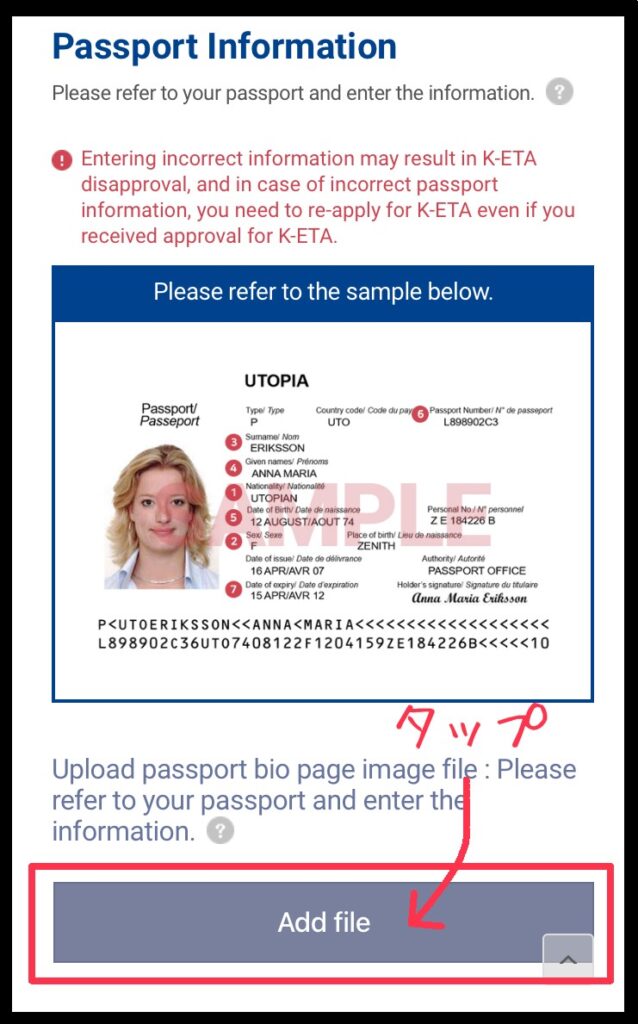
②この四角い枠の中に、
パスポートの顔写真があるページ
を写します。
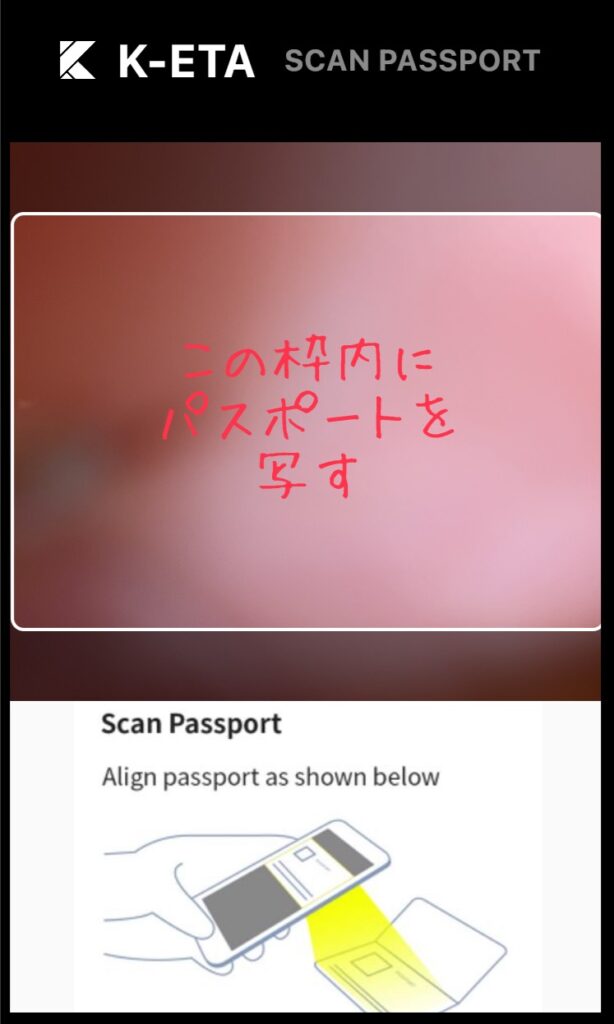
③枠内に収まると、
バイブレーターが反応します。
画面が切り替わり、読み取ったパスポート情報が表示されます。
私はこれまで、計6回申請を行いましたが、一度だけ読み取った情報が誤入力されていました!
名前の「N」が「M」
パスポート番号の「S」が「5」
と読み取られていました。
必ず正しい情報が入力される訳ではないので、必ず間違いかないか確認しましょう!!
読み取られた以下の内容を、パスポートと照らし合わせながら、確認しましょう!
①国籍
②性別
③苗字
④下の名前
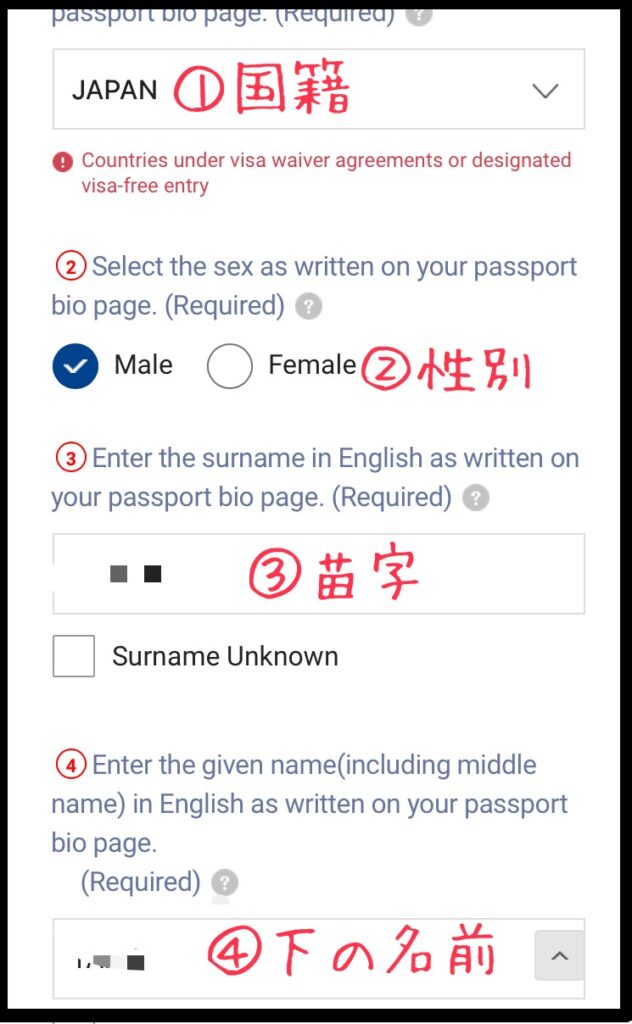
⑤生年月日(画像に写ってません)
⑥パスポート番号
⑦パスポート有効期限
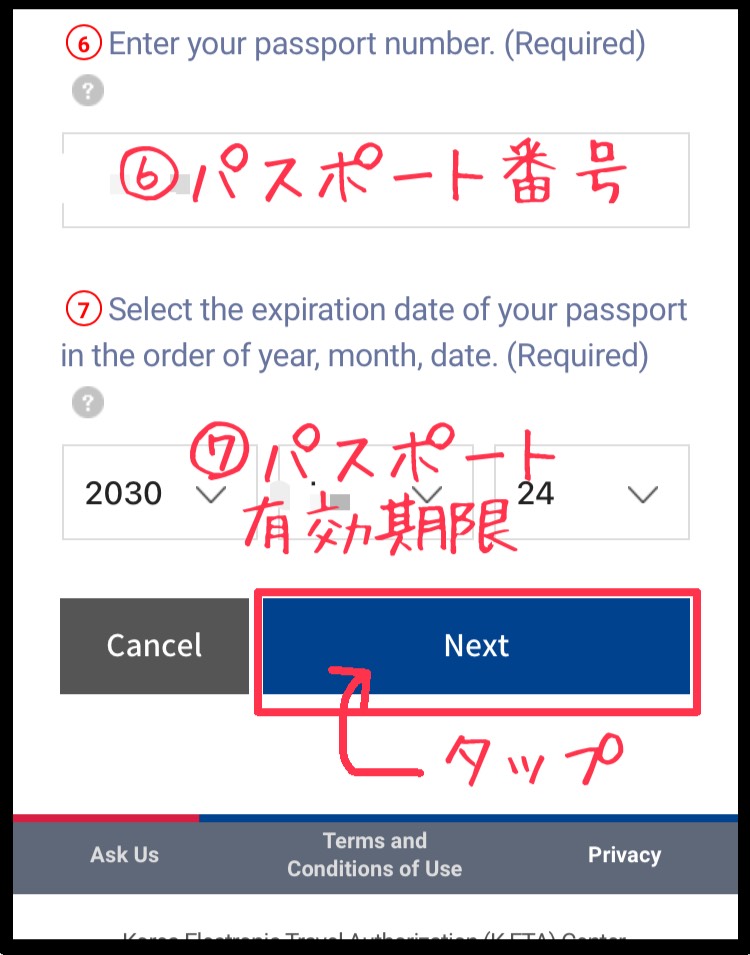
間違いなければ「Next」をタップ!
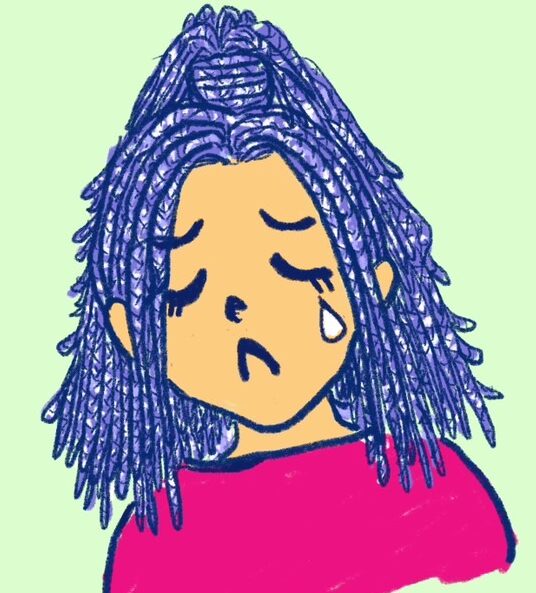
違う箇所があったら、タップすると手入力できるので、必ず修正しましょう!
連絡先や訪問目的
次は二重国籍かの質問です。
Yesの場合は、下に入力欄が出てくるので、国名も入力します。
その下は申請者の電話番号です。
携帯でも固定電話でも大丈夫です。
日本の国番号は「81」です。
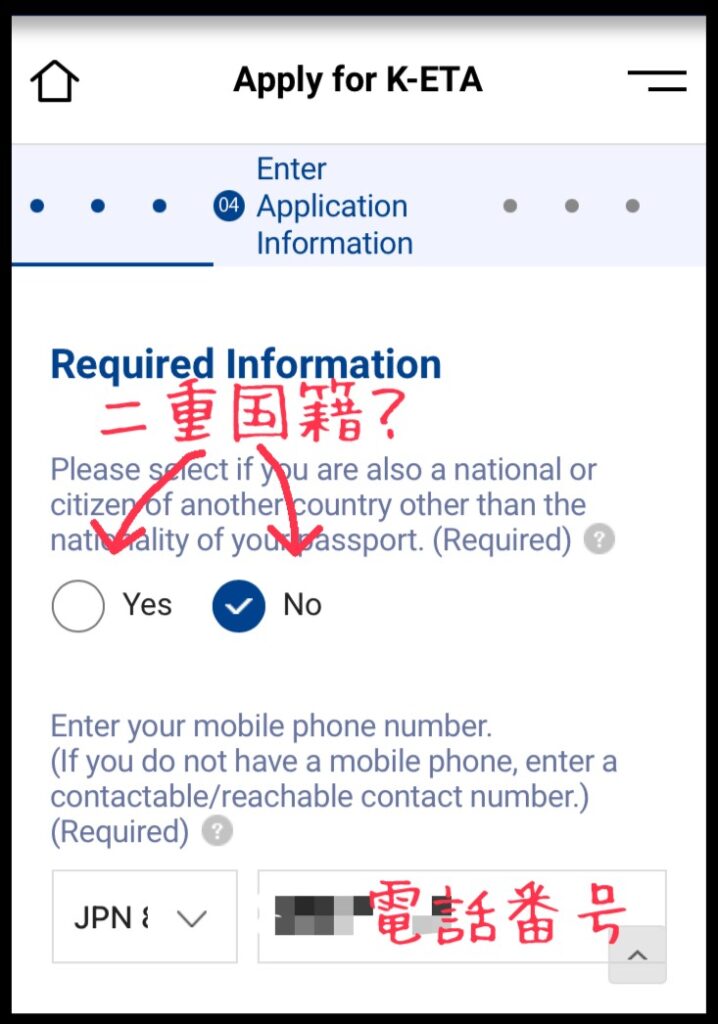
次は、これまでに渡韓したことがあるか?
その下は、今回の渡韓目的は?
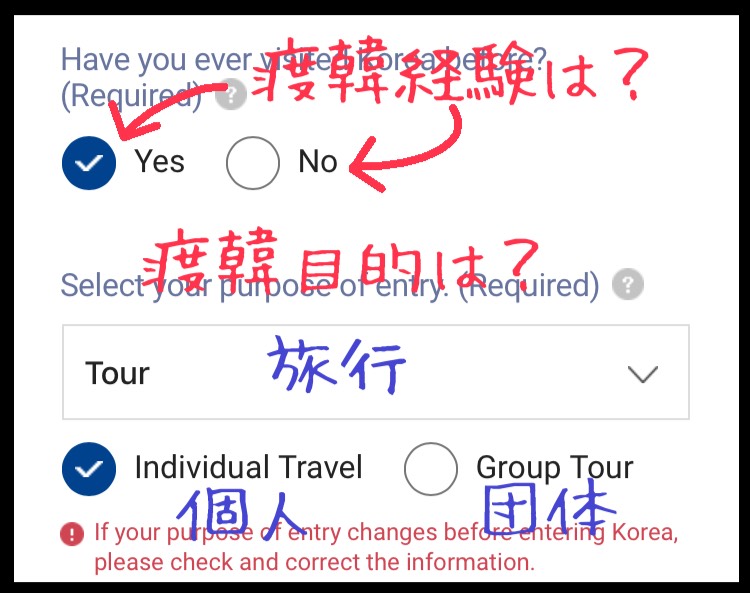
目的が旅行の場合は、「Tour」を選択し、個人か団体かチェックを入れます。
滞在先住所の入力
いよいよ!
つまずきポイントの滞在先住所の入力です!
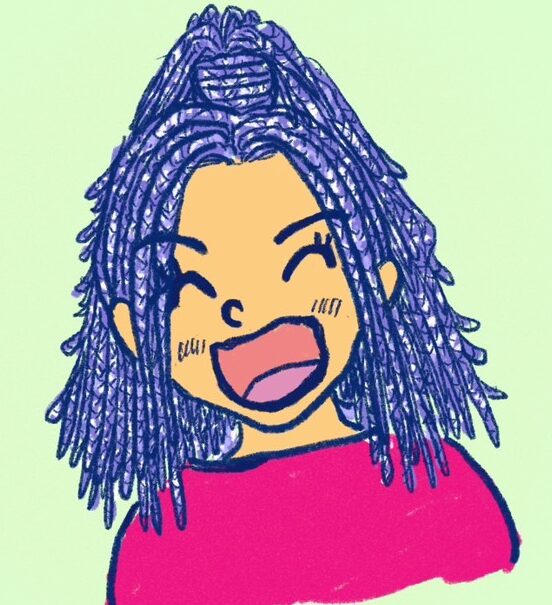
冒頭でもお話ししましたが、滞在先の「新住所」がわかっていれば、問題なし!サクサク進みます!
①「Find Postal Code」とタップ
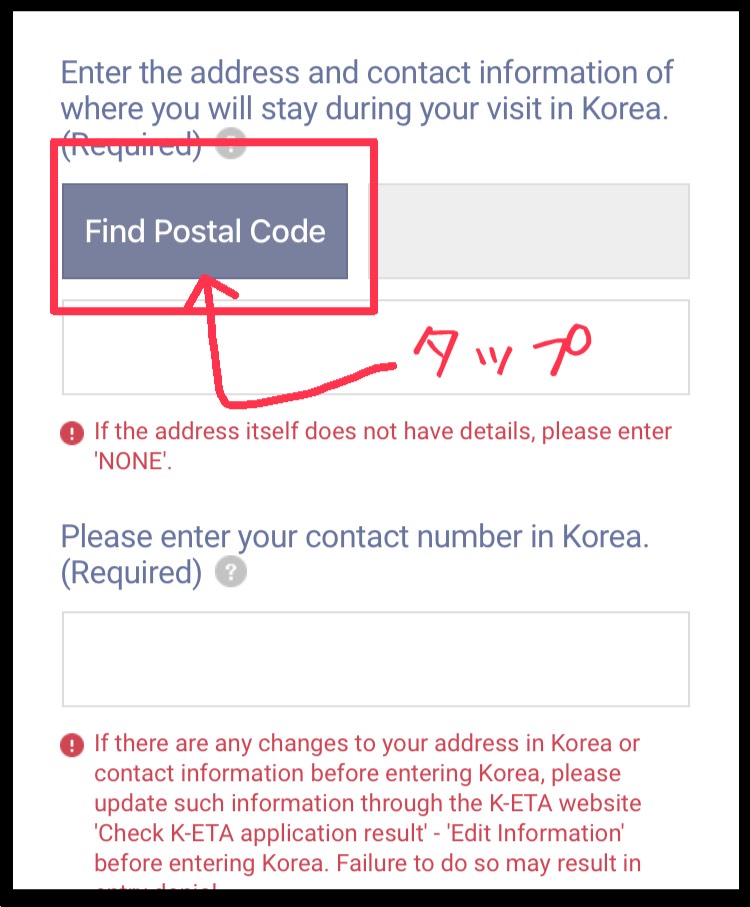
②上の欄に、
5桁の郵便番号(新住所)
を、入力して検索する
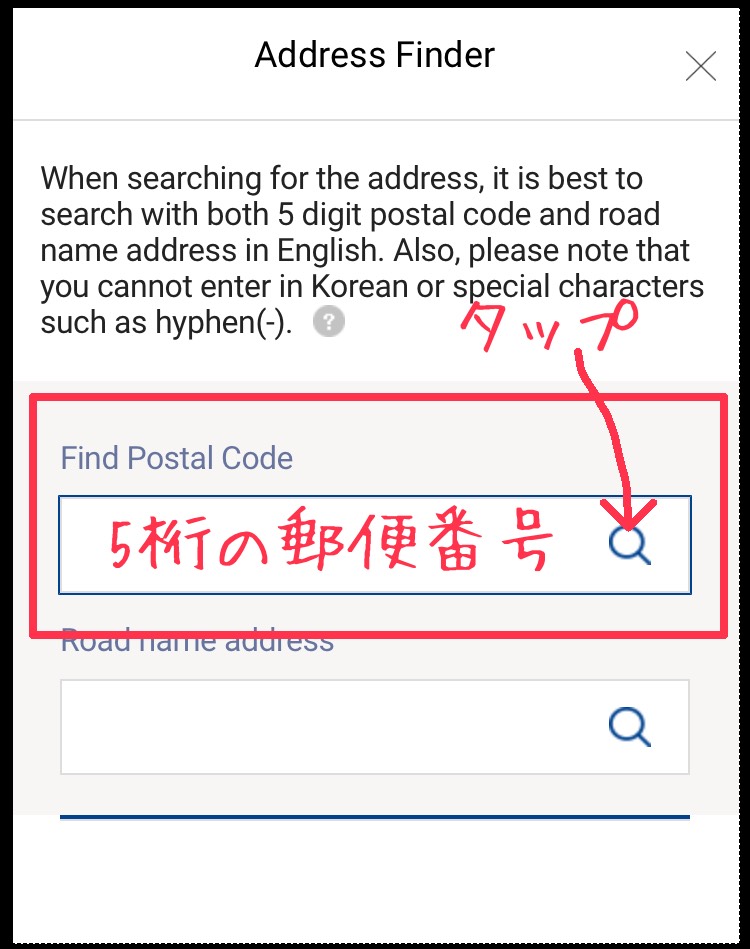
③下の方に、該当住所がでてくるので、自分の滞在先住所を探してタップ
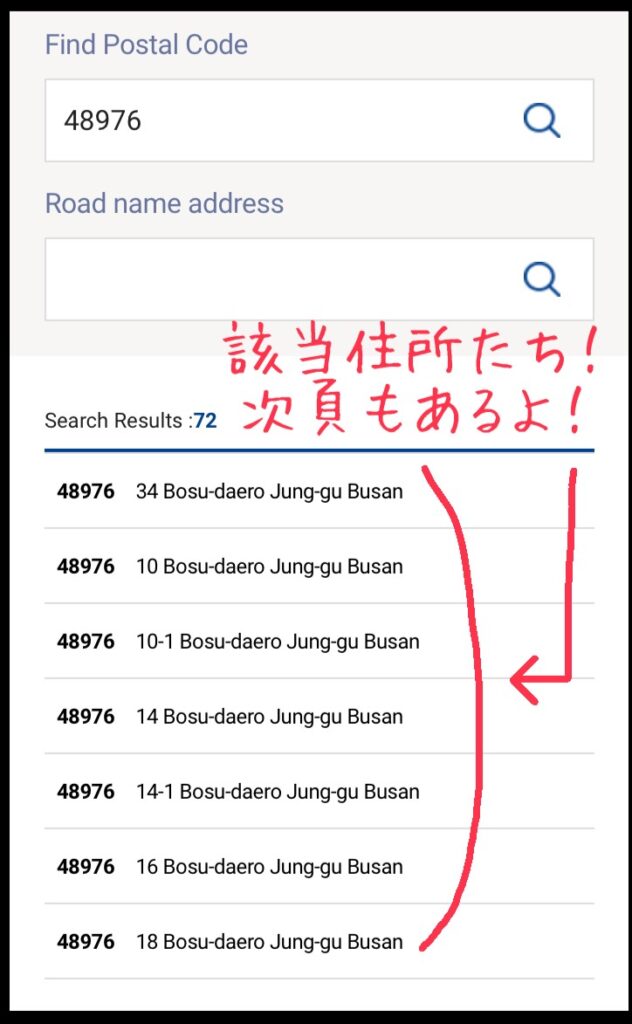
④住所をタップすると、①の画面に戻ります。
空白だった欄に、選択した住所が入力されています。
もし、選択した住所の後に、階や号数などがあれば、下の欄に入力します。
何もなければNONEと入力。
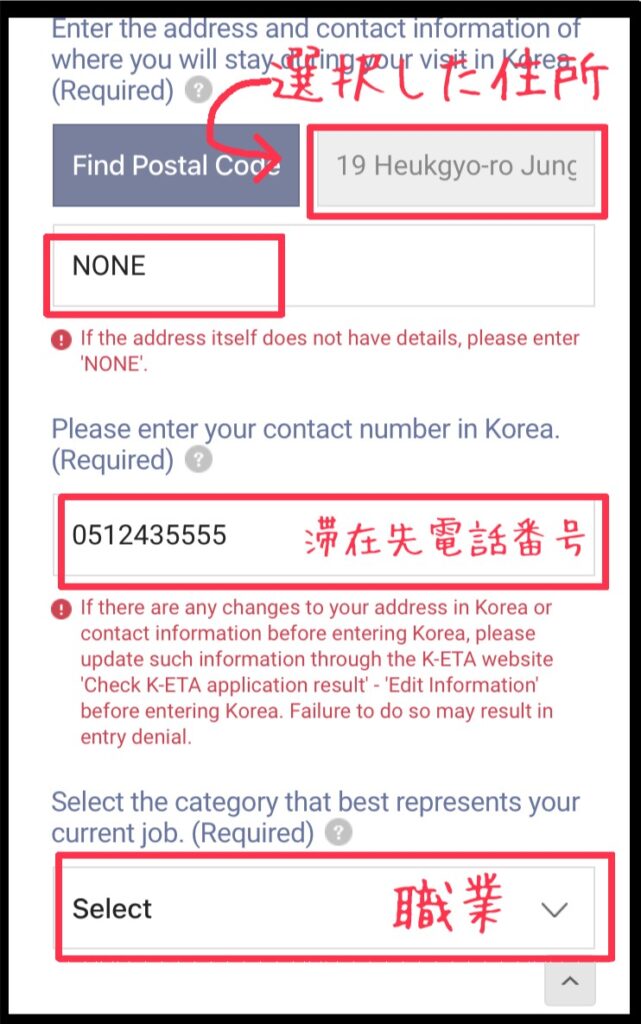
⑤その下は、滞在先の電話番号を入力。
⑥さらにその下は職業を選択します。
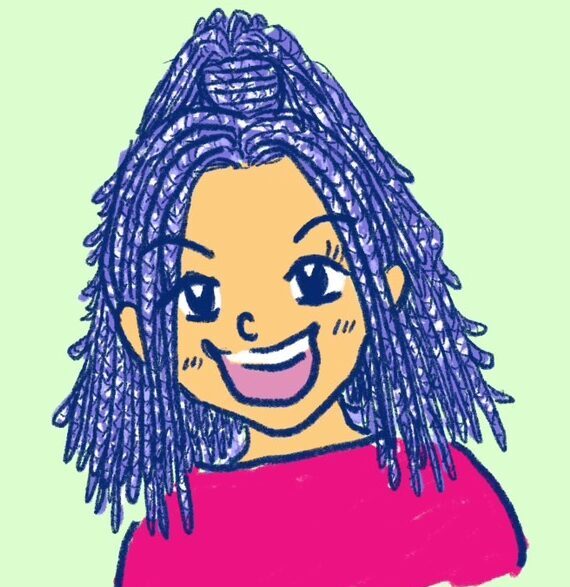
滞在先が複数ある時は、代表を一つ入力すればOKです!
私は一番長く宿泊するホテルを登録しました!
伝染病罹患、犯罪歴の確認
上の段が、伝染病に罹患していないかの確認。
下の段が、逮捕歴や犯罪歴がないかの確認。
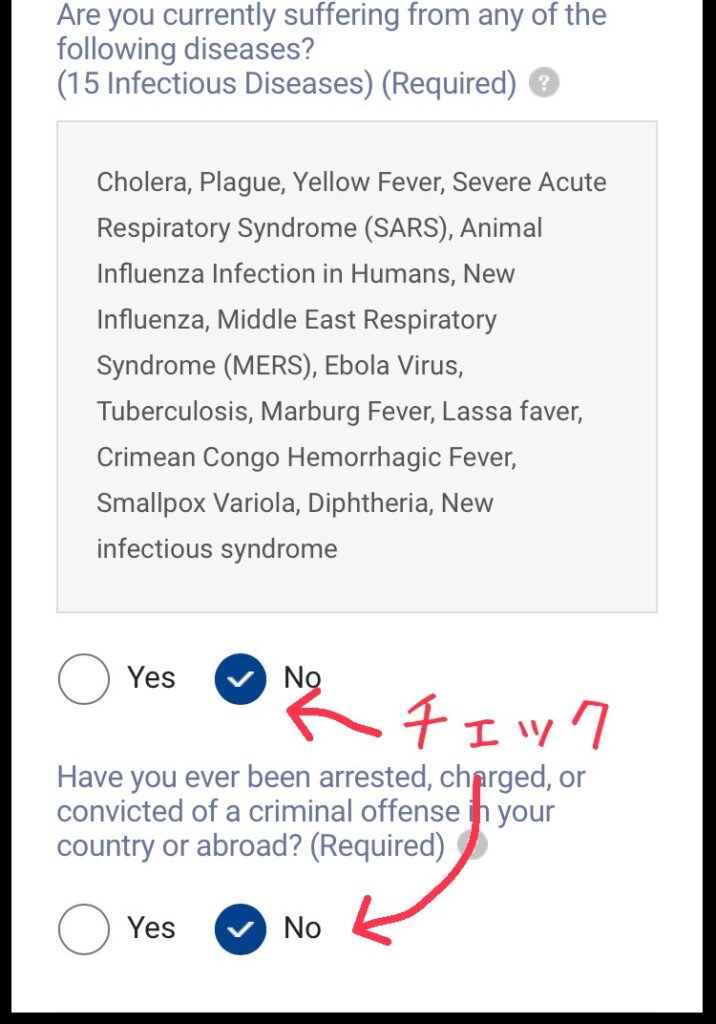
顔写真の撮影
次は、申請者の顔写真の撮影です。
①「Add fire」をタップすると、カメラが活性化されます。
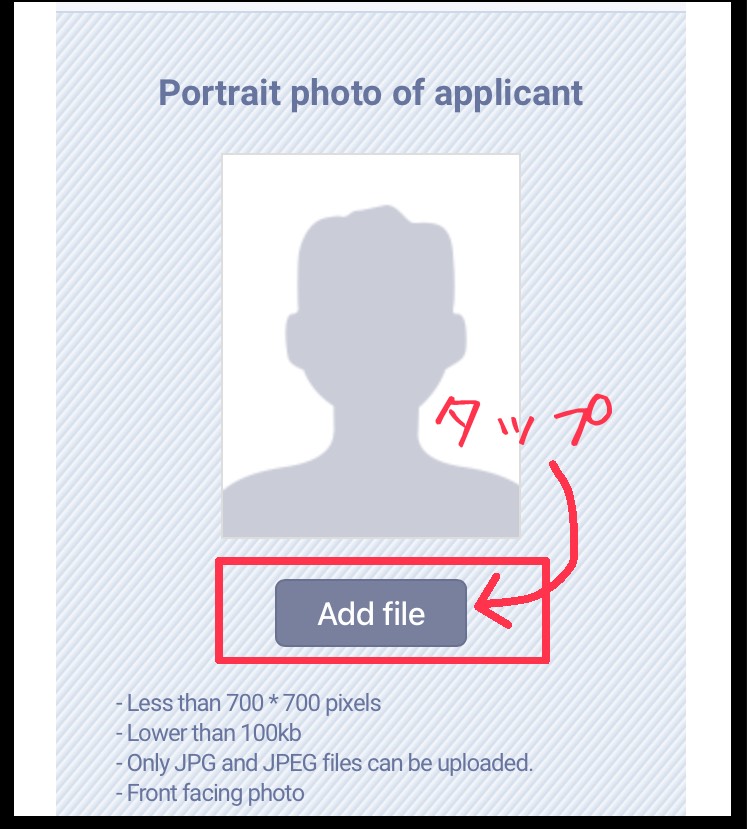
②この枠に収まるように、顔写真を撮影します。

すぐ撮影できない時は、①の画面下「Save Temporarily」→「Confirm」をタップすると、ここまで登録した内容が7日間保存されます!
後日アプリを開き、新規登録画面で、パスポート番号と登録したメアドを入力すると情報が呼び出され、写真撮影から再開できます。
③撮影後、雲マークをタップすると「写真を登録したよ!」とメッセージが表示されます。
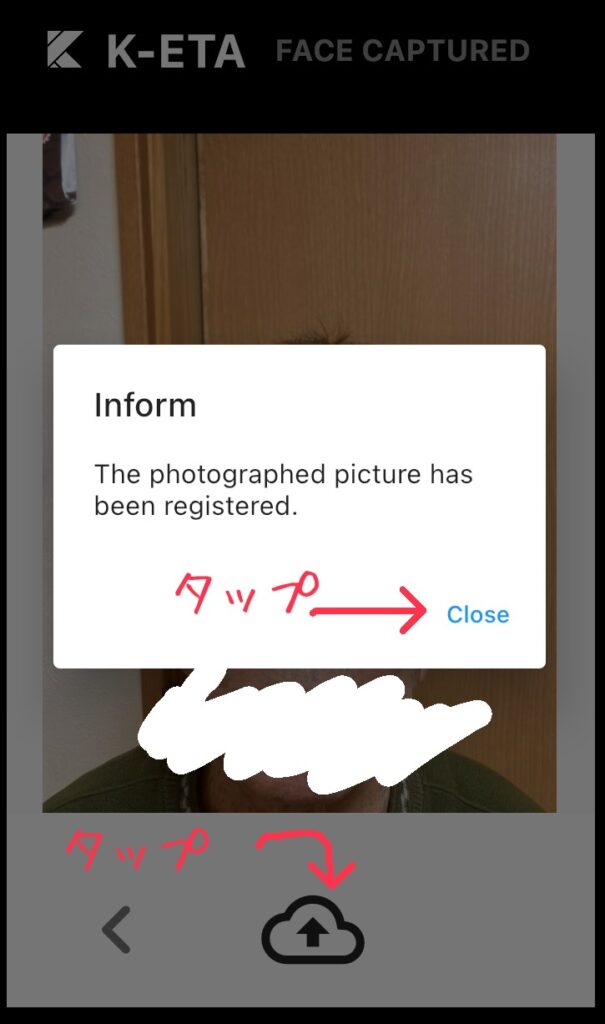
④メッセージを閉じると、①の画面に戻り、今撮影した写真が登録されています!
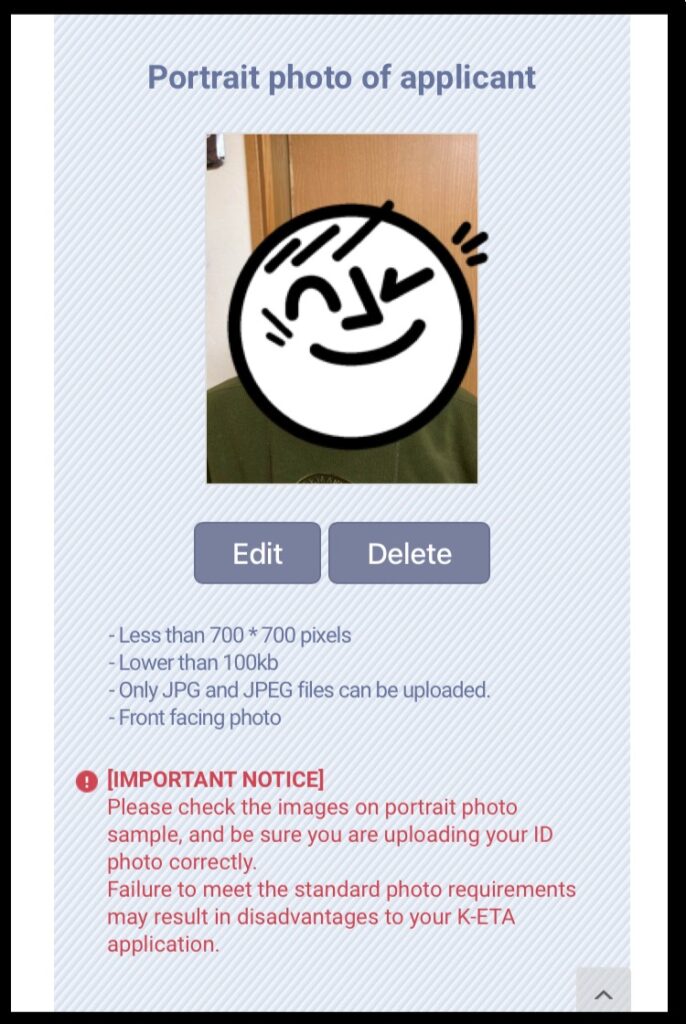
⑤問題なければ、下まで進み「Next」→「Confirm」をタップします。
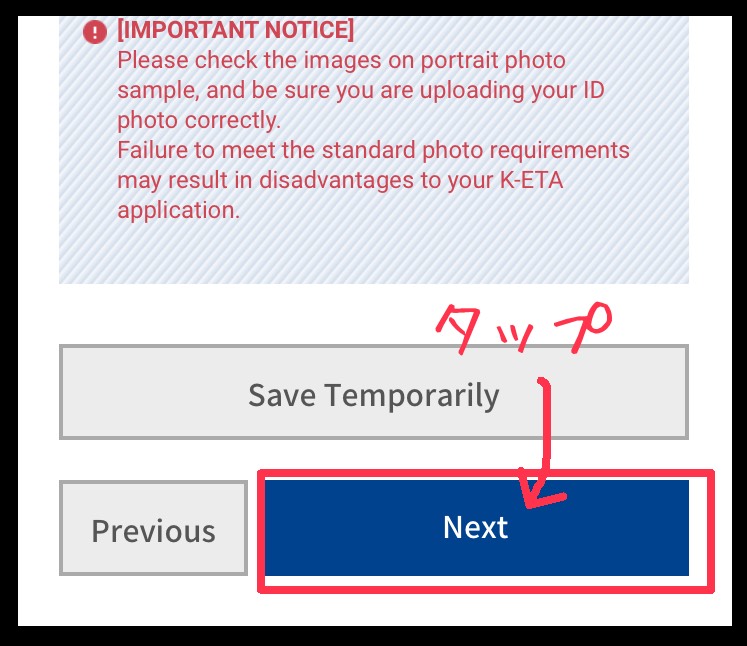
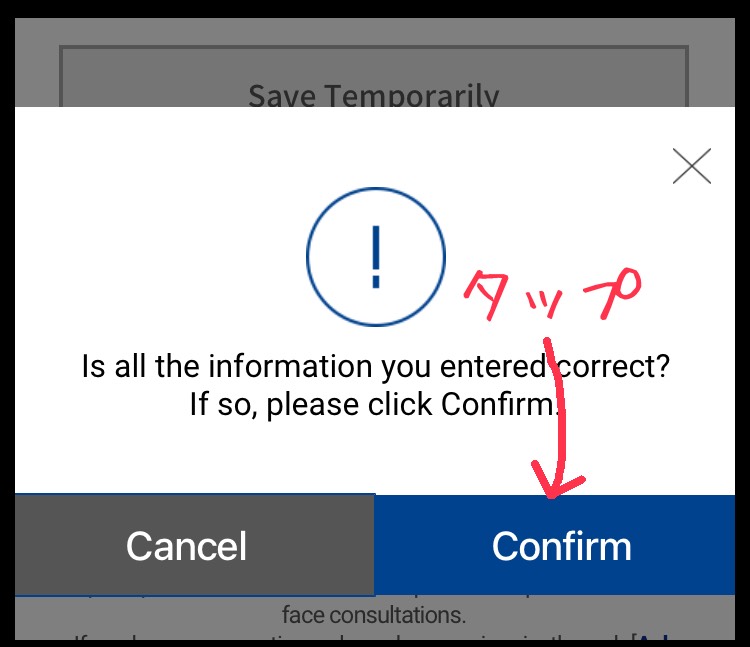
登録内容の確認
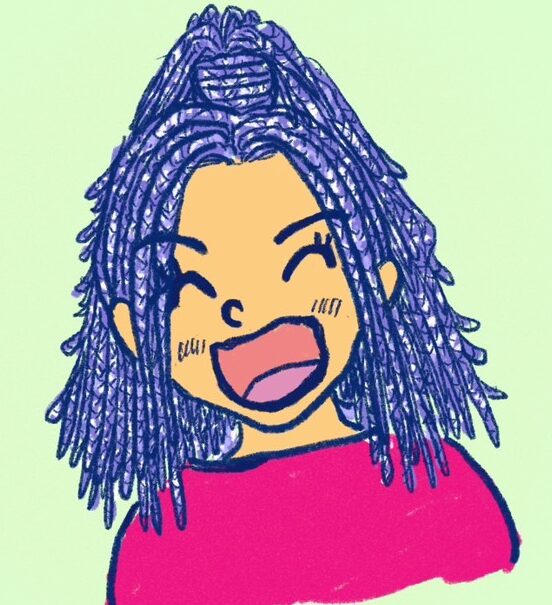
ここまできたらほぼ終わり!お疲れ様でしたー!
最後の確認画面で、入力ミスがないかしっかりチェックしてね!
登録した内容が表示されます。
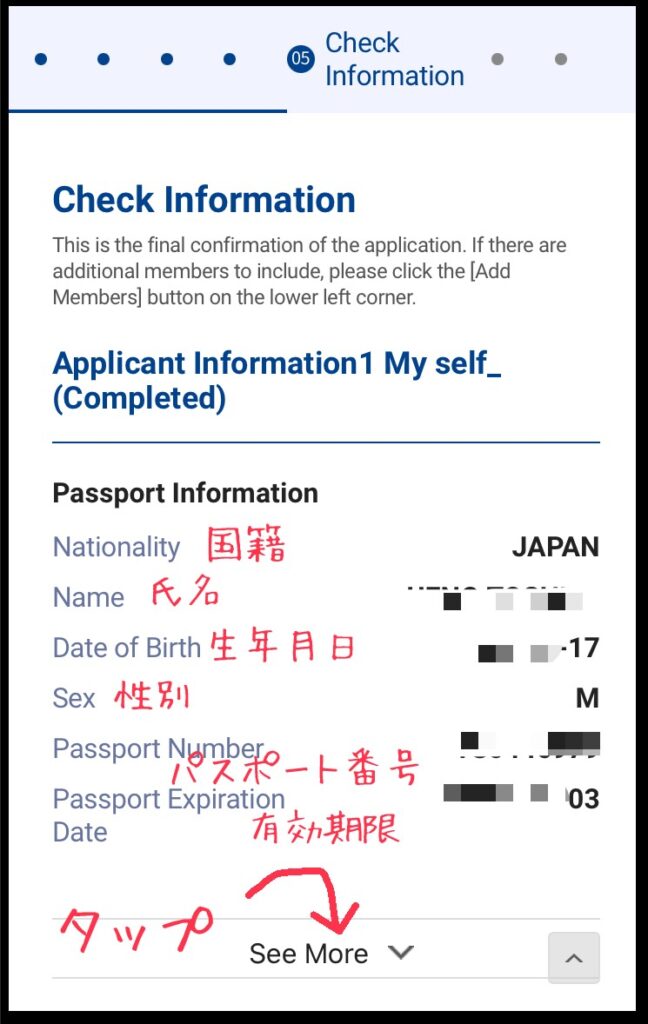
「See More」もタップして確認しましょう!
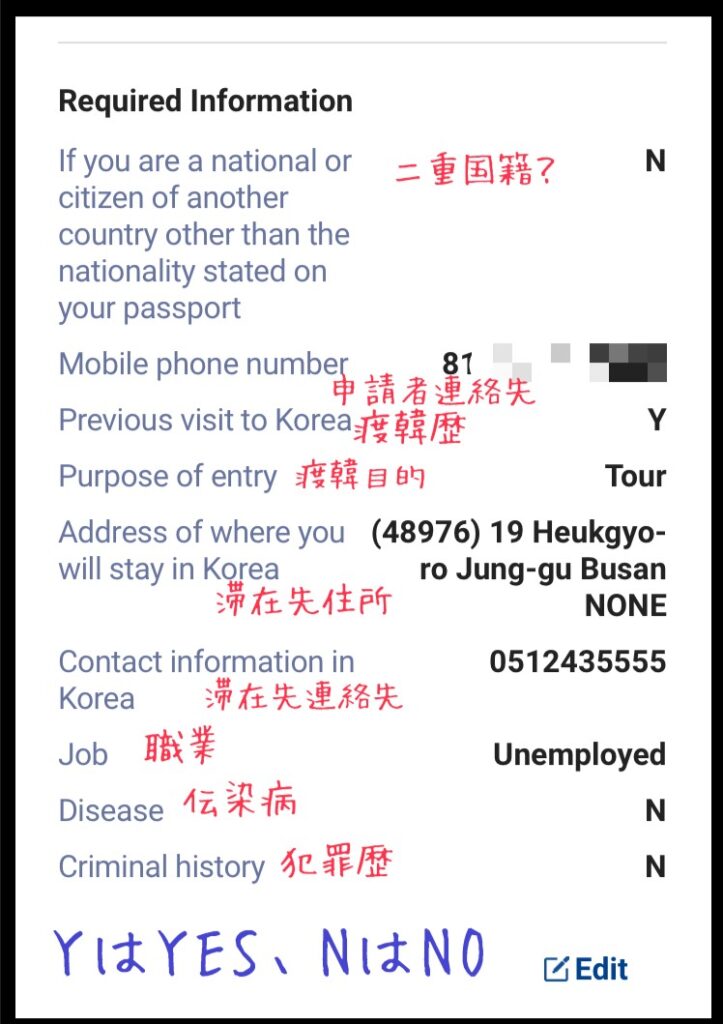
もし入力ミスがあれば、「Edit」をタップすると修正できます。
問題なければ下の「Make Payment」→「Confirm」をクリックして、支払いに進みます。
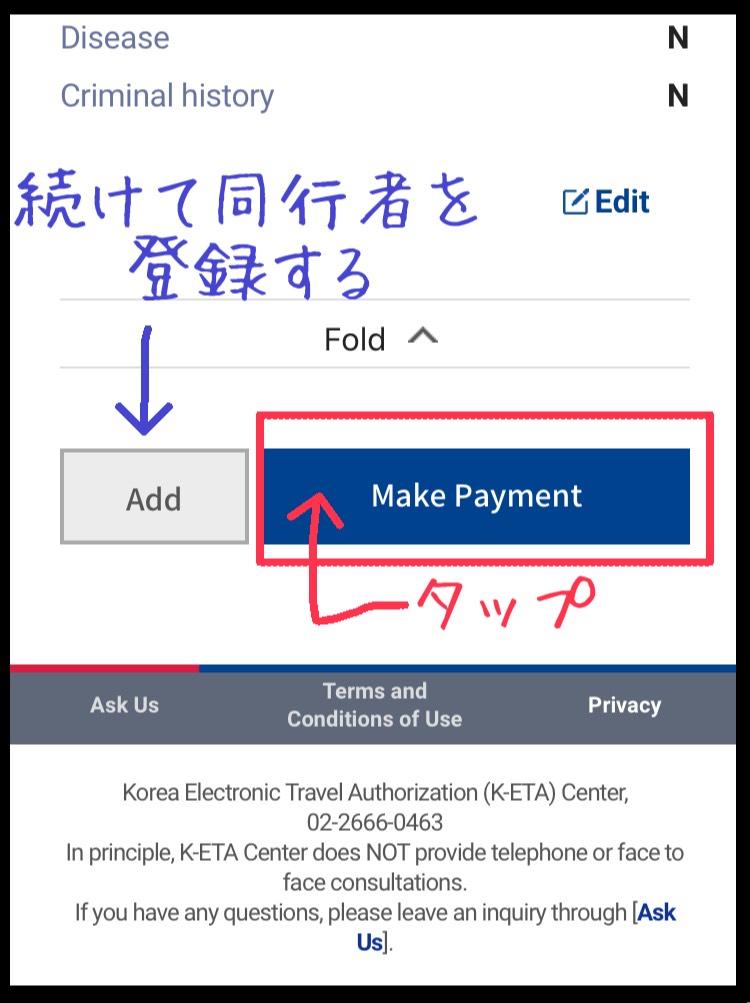
「Make Payment」の左側にある「Add」をタップすると、続けて同伴者の登録ができます!
支払いがまとめてできるので、数人登録する場合は手間が省けます。
支払いをして申請完了!
一番上の同意にチェックを入れます。
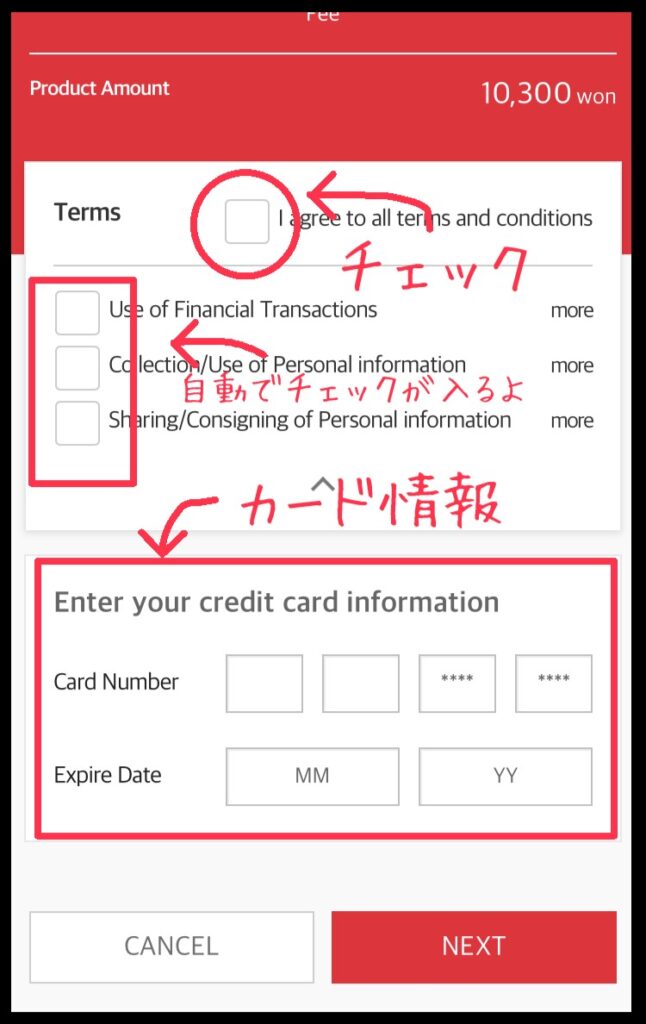
下にはクレジットカード、デビットカードの情報を入力し、「Next」をタップします。
支払いが完了すると、こちらの画面が表示されます。
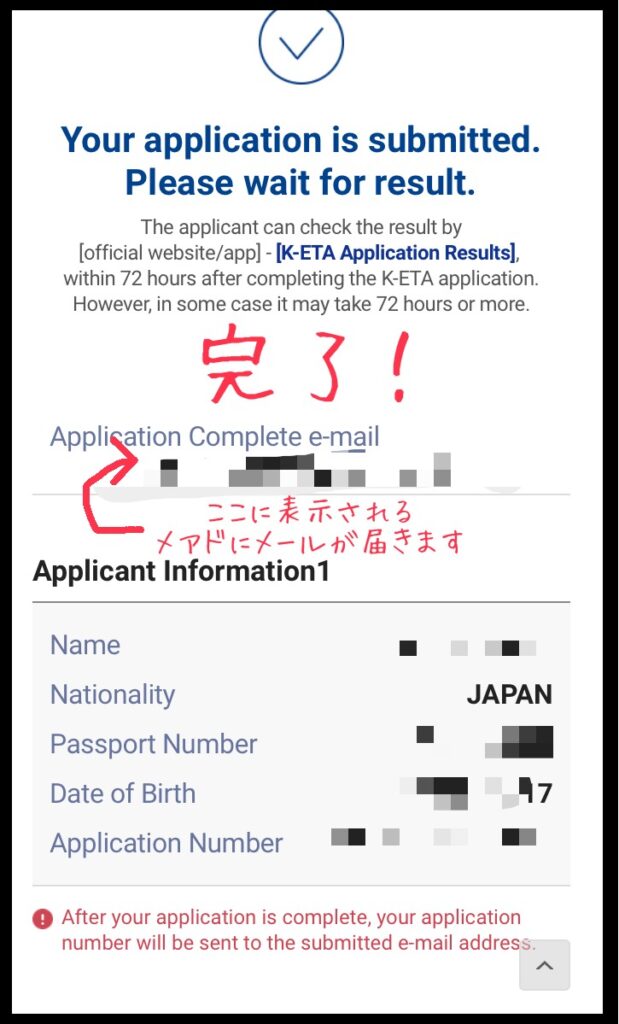
これで無事に
申請完了です!
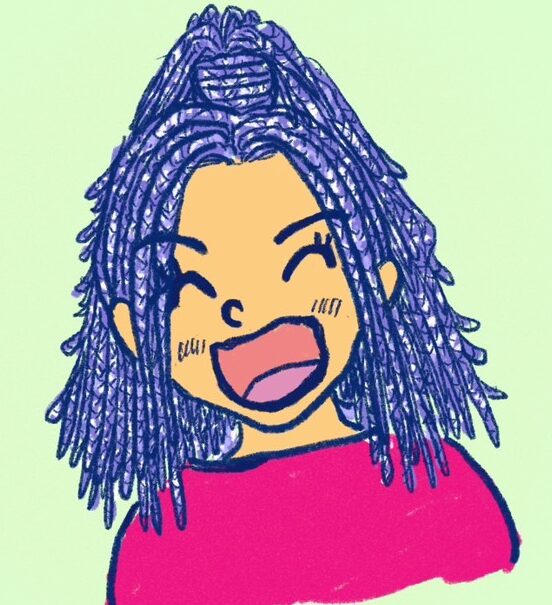
やったー!
お疲れ様でした!
渡韓が決まったら早めに申請を!
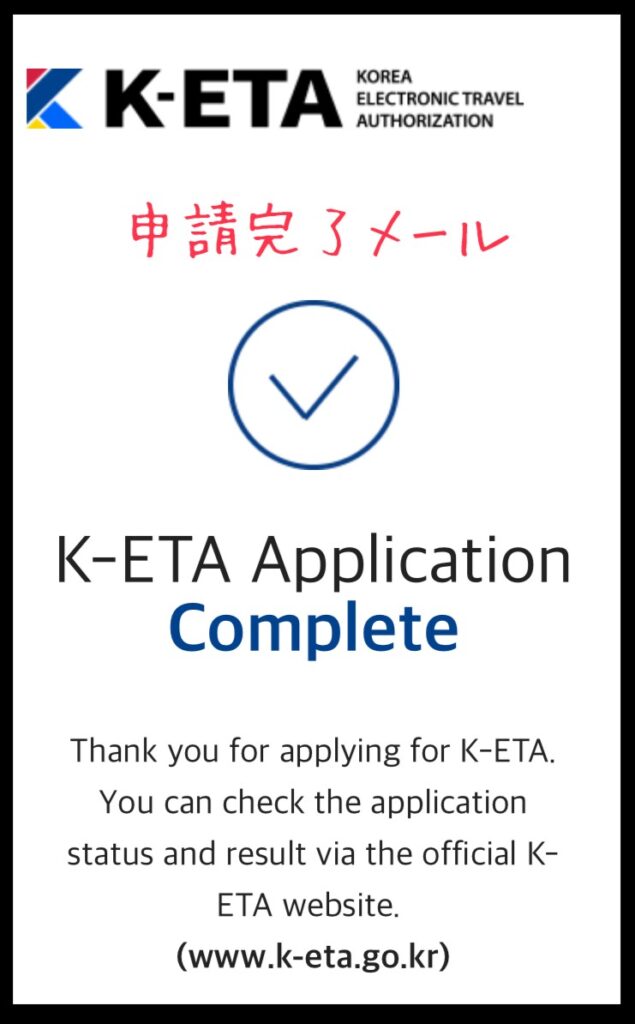
申請が完了すると、登録したメアドに上の申請完了メールが届いています。
K-ETAは、通常24時間以内に、審査結果がわかります。
申請自体は、渡韓の72時間前までに済ますのが良いとされていますが、なるべく早めに申請するのをお勧めします。
万が一、K-ETAの準備ができていなければ、入国はおろか韓国行きの飛行機に搭乗することもできません。
楽しい旅行にハプニングはつきものですが(笑)
こんな恐ろしいハプニングが起きないように、余裕を持って申請しておきましょうー!
本日もお付き合いいただきありがとうございました!
いい旅を!
アンニョン。



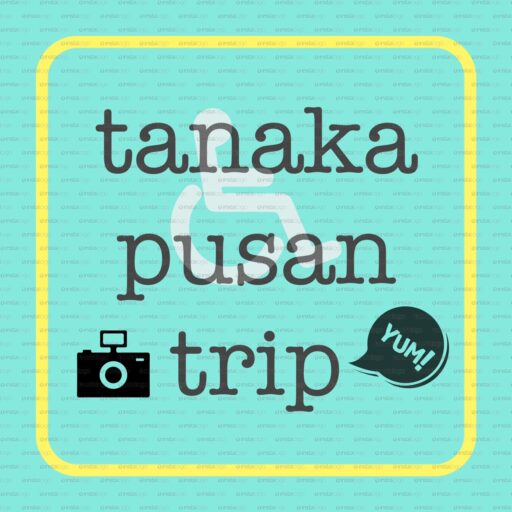


コメント